sat nav TOYOTA PROACE CITY 2021 Manual de utilizare (in Romanian)
[x] Cancel search | Manufacturer: TOYOTA, Model Year: 2021, Model line: PROACE CITY, Model: TOYOTA PROACE CITY 2021Pages: 272, PDF Size: 60.92 MB
Page 229 of 272
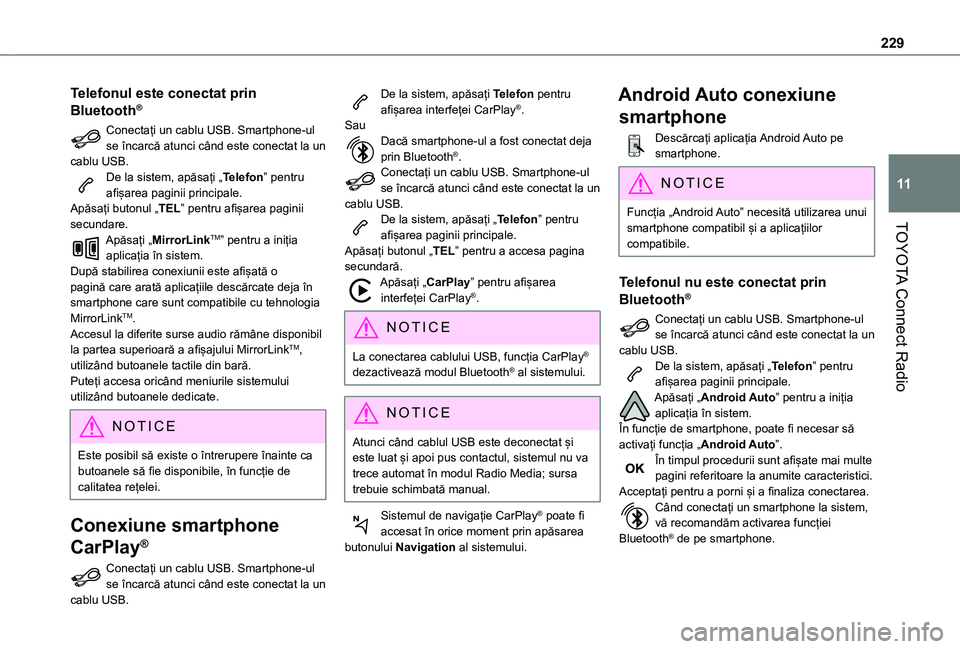
229
TOYOTA Connect Radio
11
Telefonul este conectat prin
Bluetooth®
Conectați un cablu USB. Smartphone-ul se încarcă atunci când este conectat la un cablu USB.De la sistem, apăsați „Telefon” pentru afișarea paginii principale.Apăsați butonul „TEL” pentru afișarea paginii secundare.Apăsați „MirrorLinkTM” pentru a iniția aplicația în sistem.După stabilirea conexiunii este afișată o pagină care arată aplicațiile descărcate deja în smartphone care sunt compatibile cu tehnologia MirrorLinkTM.Accesul la diferite surse audio rămâne disponibil la partea superioară a afișajului MirrorLinkTM, utilizând butoanele tactile din bară.Puteți accesa oricând meniurile sistemului utilizând butoanele dedicate.
NOTIC E
Este posibil să existe o întrerupere înainte ca butoanele să fie disponibile, în funcție de calitatea rețelei.
Conexiune smartphone
CarPlay®
Conectați un cablu USB. Smartphone-ul se încarcă atunci când este conectat la un cablu USB.
De la sistem, apăsați Telefon pentru afișarea interfeței CarPlay®.SauDacă smartphone-ul a fost conectat deja prin Bluetooth®.Conectați un cablu USB. Smartphone-ul se încarcă atunci când este conectat la un cablu USB.De la sistem, apăsați „Telefon” pentru afișarea paginii principale.Apăsați butonul „TEL” pentru a accesa pagina secundară.Apăsați „CarPlay” pentru afișarea interfeței CarPlay®.
NOTIC E
La conectarea cablului USB, funcția CarPlay® dezactivează modul Bluetooth® al sistemului.
NOTIC E
Atunci când cablul USB este deconectat și este luat și apoi pus contactul, sistemul nu va trece automat în modul Radio Media; sursa trebuie schimbată manual.
Sistemul de navigație CarPlay® poate fi accesat în orice moment prin apăsarea
butonului Navigation al sistemului.
Android Auto conexiune
smartphone
Descărcați aplicația Android Auto pe smartphone.
NOTIC E
Funcția „Android Auto” necesită utilizarea unui smartphone compatibil și a aplicațiilor
compatibile.
Telefonul nu este conectat prin
Bluetooth®
Conectați un cablu USB. Smartphone-ul se încarcă atunci când este conectat la un cablu USB.De la sistem, apăsați „Telefon” pentru afișarea paginii principale.Apăsați „Android Auto” pentru a iniția aplicația în sistem.În funcție de smartphone, poate fi necesar să activați funcția „Android Auto”.În timpul procedurii sunt afișate mai multe pagini referitoare la anumite caracteristici.Acceptați pentru a porni și a finaliza conectarea.Când conectați un smartphone la sistem, vă recomandăm activarea funcției Bluetooth® de pe smartphone.
Page 236 of 272
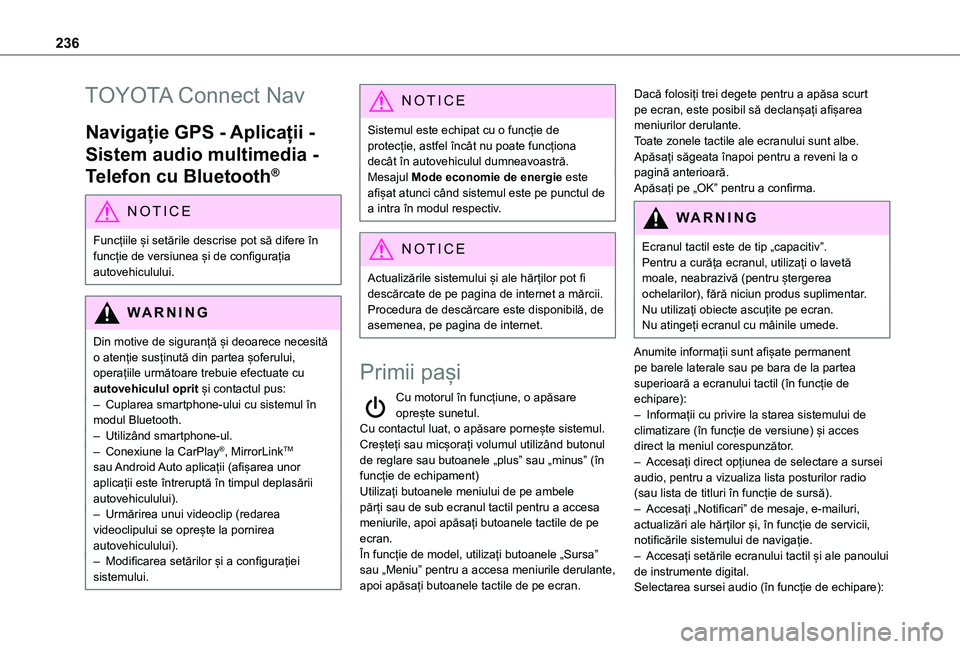
236
TOYOTA Connect Nav
Navigație GPS - Aplicații -
Sistem audio multimedia -
Telefon cu Bluetooth®
NOTIC E
Funcțiile și setările descrise pot să difere în
funcție de versiunea și de configurația autovehiculului.
WARNI NG
Din motive de siguranță și deoarece necesită o atenție susținută din partea șoferului, operațiile următoare trebuie efectuate cu autovehiculul oprit și contactul pus:– Cuplarea smartphone-ului cu sistemul în modul Bluetooth.– Utilizând smartphone-ul.– Conexiune la CarPlay®, MirrorLinkTM sau Android Auto aplicații (afișarea unor aplicații este întreruptă în timpul deplasării autovehiculului).– Urmărirea unui videoclip (redarea videoclipului se oprește la pornirea
autovehiculului).– Modificarea setărilor și a configurației sistemului.
NOTIC E
Sistemul este echipat cu o funcție de protecție, astfel încât nu poate funcționa decât în autovehiculul dumneavoastră.Mesajul Mode economie de energie este afișat atunci când sistemul este pe punctul de a intra în modul respectiv.
NOTIC E
Actualizările sistemului și ale hărților pot fi descărcate de pe pagina de internet a mărcii.Procedura de descărcare este disponibilă, de asemenea, pe pagina de internet.
Primii pași
Cu motorul în funcțiune, o apăsare oprește sunetul.Cu contactul luat, o apăsare pornește sistemul.Creșteți sau micșorați volumul utilizând butonul de reglare sau butoanele „plus” sau „minus” (în funcție de echipament)Utilizați butoanele meniului de pe ambele părți sau de sub ecranul tactil pentru a accesa meniurile, apoi apăsați butoanele tactile de pe ecran.În funcție de model, utilizați butoanele „Sursa” sau „Meniu” pentru a accesa meniurile derulante, apoi apăsați butoanele tactile de pe ecran.
Dacă folosiți trei degete pentru a apăsa scurt pe ecran, este posibil să declanșați afișarea meniurilor derulante.Toate zonele tactile ale ecranului sunt albe.Apăsați săgeata înapoi pentru a reveni la o pagină anterioară.Apăsați pe „OK” pentru a confirma.
WARNI NG
Ecranul tactil este de tip „capacitiv”.Pentru a curăța ecranul, utilizați o lavetă moale, neabrazivă (pentru ștergerea ochelarilor), fără niciun produs suplimentar.Nu utilizați obiecte ascuțite pe ecran.Nu atingeți ecranul cu mâinile umede.
Anumite informații sunt afișate permanent pe barele laterale sau pe bara de la partea superioară a ecranului tactil (în funcție de echipare):– Informații cu privire la starea sistemului de climatizare (în funcție de versiune) și acces direct la meniul corespunzător.– Accesați direct opțiunea de selectare a sursei audio, pentru a vizualiza lista posturilor radio (sau lista de titluri în funcție de sursă).– Accesați „Notificari” de mesaje, e-mailuri, actualizări ale hărților și, în funcție de servicii, notificările sistemului de navigație.– Accesați setările ecranului tactil și ale panoului de instrumente digital.Selectarea sursei audio (în funcție de echipare):
Page 237 of 272
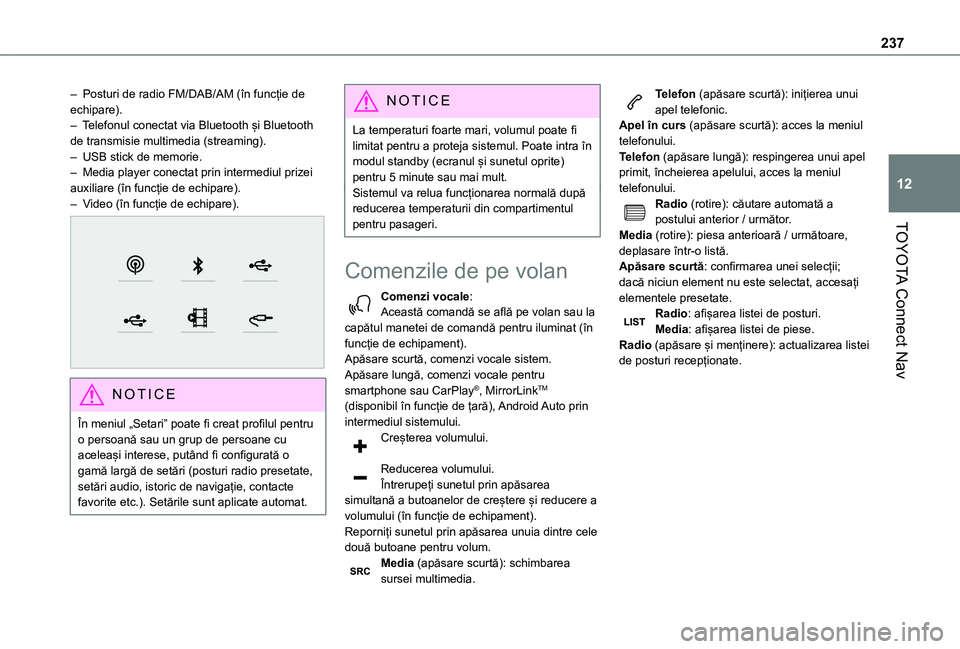
237
TOYOTA Connect Nav
12
– Posturi de radio FM/DAB/AM (în funcție de echipare).– Telefonul conectat via Bluetooth și Bluetooth de transmisie multimedia (streaming).– USB stick de memorie.– Media player conectat prin intermediul prizei auxiliare (în funcție de echipare).– Video (în funcție de echipare).
NOTIC E
În meniul „Setari” poate fi creat profilul pentru o persoană sau un grup de persoane cu aceleași interese, putând fi configurată o gamă largă de setări (posturi radio presetate,
setări audio, istoric de navigație, contacte favorite etc.). Setările sunt aplicate automat.
NOTIC E
La temperaturi foarte mari, volumul poate fi limitat pentru a proteja sistemul. Poate intra în modul standby (ecranul și sunetul oprite) pentru 5 minute sau mai mult.Sistemul va relua funcționarea normală după reducerea temperaturii din compartimentul pentru pasageri.
Comenzile de pe volan
Comenzi vocale:Această comandă se află pe volan sau la capătul manetei de comandă pentru iluminat (în funcție de echipament).Apăsare scurtă, comenzi vocale sistem.Apăsare lungă, comenzi vocale pentru smartphone sau CarPlay®, MirrorLinkTM (disponibil în funcție de țară), Android Auto prin intermediul sistemului.Creșterea volumului.
Reducerea volumului.Întrerupeți sunetul prin apăsarea simultană a butoanelor de creștere și reducere a volumului (în funcție de echipament).Reporniți sunetul prin apăsarea unuia dintre cele două butoane pentru volum.Media (apăsare scurtă): schimbarea sursei multimedia.
Telefon (apăsare scurtă): inițierea unui apel telefonic.Apel în curs (apăsare scurtă): acces la meniul telefonului.Telefon (apăsare lungă): respingerea unui apel primit, încheierea apelului, acces la meniul telefonului.Radio (rotire): căutare automată a postului anterior / următor.Media (rotire): piesa anterioară / următoare, deplasare într-o listă.Apăsare scurtă: confirmarea unei selecții; dacă niciun element nu este selectat, accesați elementele presetate.Radio: afișarea listei de posturi.Media: afișarea listei de piese.Radio (apăsare și menținere): actualizarea listei de posturi recepționate.
Page 238 of 272
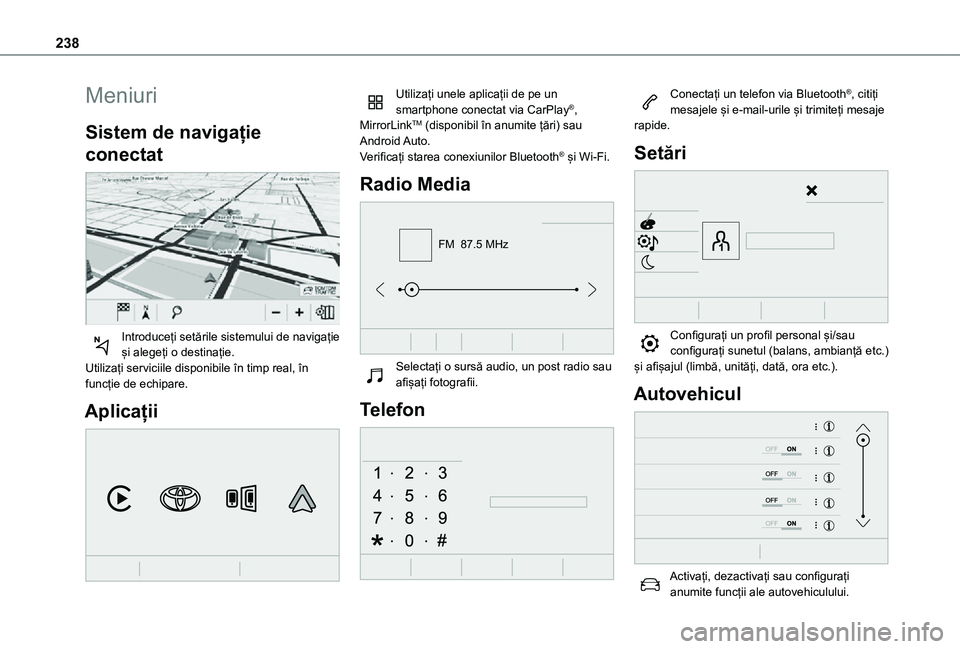
238
Meniuri
Sistem de navigație
conectat
Introduceți setările sistemului de navigație și alegeți o destinație.Utilizați serviciile disponibile în timp real, în funcție de echipare.
Aplicații
Utilizați unele aplicații de pe un smartphone conectat via CarPlay®, MirrorLinkTM (disponibil în anumite țări) sau Android Auto.Verificați starea conexiunilor Bluetooth® și Wi-Fi.
Radio Media
FM 87.5 MHz
Selectați o sursă audio, un post radio sau afișați fotografii.
Telefon
Conectați un telefon via Bluetooth®, citiți mesajele și e-mail-urile și trimiteți mesaje rapide.
Setări
Configurați un profil personal și/sau configurați sunetul (balans, ambianță etc.) și afișajul (limbă, unități, dată, ora etc.).
Autovehicul
Activați, dezactivați sau configurați anumite funcții ale autovehiculului.
Page 239 of 272
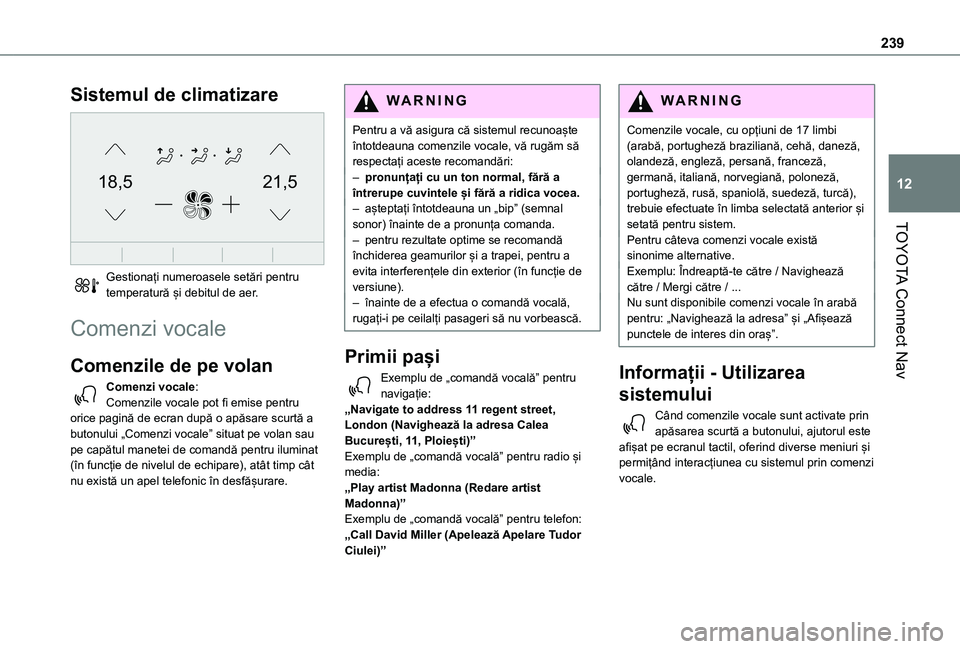
239
TOYOTA Connect Nav
12
Sistemul de climatizare
21,518,5
Gestionați numeroasele setări pentru temperatură și debitul de aer.
Comenzi vocale
Comenzile de pe volan
Comenzi vocale:Comenzile vocale pot fi emise pentru orice pagină de ecran după o apăsare scurtă a butonului „Comenzi vocale” situat pe volan sau
pe capătul manetei de comandă pentru iluminat (în funcție de nivelul de echipare), atât timp cât nu există un apel telefonic în desfășurare.
WARNI NG
Pentru a vă asigura că sistemul recunoaște întotdeauna comenzile vocale, vă rugăm să respectați aceste recomandări: – pronunțați cu un ton normal, fără a întrerupe cuvintele și fără a ridica vocea.– așteptați întotdeauna un „bip” (semnal sonor) înainte de a pronunța comanda.– pentru rezultate optime se recomandă închiderea geamurilor și a trapei, pentru a evita interferențele din exterior (în funcție de versiune).– înainte de a efectua o comandă vocală, rugați-i pe ceilalți pasageri să nu vorbească.
Primii pași
Exemplu de „comandă vocală” pentru navigație:„Navigate to address 11 regent street, London (Navighează la adresa Calea București, 11, Ploiești)”
Exemplu de „comandă vocală” pentru radio și media:„Play artist Madonna (Redare artist Madonna)”Exemplu de „comandă vocală” pentru telefon:„Call David Miller (Apelează Apelare Tudor Ciulei)”
WARNI NG
Comenzile vocale, cu opțiuni de 17 limbi (arabă, portugheză braziliană, cehă, daneză, olandeză, engleză, persană, franceză, germană, italiană, norvegiană, poloneză, portugheză, rusă, spaniolă, suedeză, turcă), trebuie efectuate în limba selectată anterior și setată pentru sistem.Pentru câteva comenzi vocale există sinonime alternative.Exemplu: Îndreaptă-te către / Navighează către / Mergi către / ...Nu sunt disponibile comenzi vocale în arabă pentru: „Navighează la adresa” și „Afișează punctele de interes din oraș”.
Informații - Utilizarea
sistemului
Când comenzile vocale sunt activate prin apăsarea scurtă a butonului, ajutorul este
afișat pe ecranul tactil, oferind diverse meniuri și permițând interacțiunea cu sistemul prin comenzi vocale.
Page 240 of 272
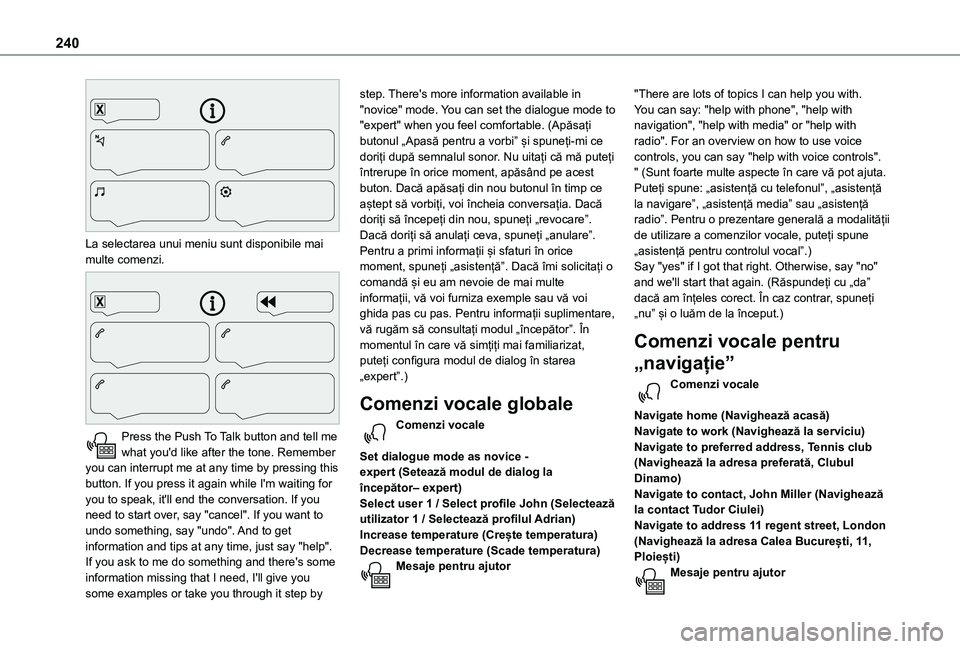
240
La selectarea unui meniu sunt disponibile mai multe comenzi.
Press the Push To Talk button and tell me what you'd like after the tone. Remember you can interrupt me at any time by pressing this button. If you press it again while I'm waiting for you to speak, it'll end the conversation. If you need to start over, say "cancel". If you want to undo something, say "undo". And to get information and tips at any time, just say "help". If you ask to me do something and there's some information missing that I need, I'll give you some examples or take you through it step by
step. There's more information available in "novice" mode. You can set the dialogue mode to "expert" when you feel comfortable. (Apăsați butonul „Apasă pentru a vorbi” și spuneți-mi ce doriți după semnalul sonor. Nu uitați că mă puteți întrerupe în orice moment, apăsând pe acest buton. Dacă apăsați din nou butonul în timp ce aștept să vorbiți, voi încheia conversația. Dacă doriți să începeți din nou, spuneți „revocare”. Dacă doriți să anulați ceva, spuneți „anulare”. Pentru a primi informații și sfaturi în orice moment, spuneți „asistență”. Dacă îmi solicitați o comandă și eu am nevoie de mai multe informații, vă voi furniza exemple sau vă voi ghida pas cu pas. Pentru informații suplimentare, vă rugăm să consultați modul „începător”. În momentul în care vă simțiți mai familiarizat, puteți configura modul de dialog în starea „expert”.)
Comenzi vocale globale
Comenzi vocale
Set dialogue mode as novice - expert (Setează modul de dialog la începător– expert)Select user 1 / Select profile John (Selectează utilizator 1 / Selectează profilul Adrian)Increase temperature (Crește temperatura)Decrease temperature (Scade temperatura)Mesaje pentru ajutor
"There are lots of topics I can help you with. You can say: "help with phone", "help with navigation", "help with media" or "help with radio". For an overview on how to use voice controls, you can say "help with voice controls". " (Sunt foarte multe aspecte în care vă pot ajuta. Puteți spune: „asistență cu telefonul”, „asistență la navigare”, „asistență media” sau „asistență radio”. Pentru o prezentare generală a modalității de utilizare a comenzilor vocale, puteți spune „asistență pentru controlul vocal”.)Say "yes" if I got that right. Otherwise, say "no" and we'll start that again. (Răspundeți cu „da” dacă am înțeles corect. În caz contrar, spuneți „nu” și o luăm de la început.)
Comenzi vocale pentru
„navigație”
Comenzi vocale
Navigate home (Navighează acasă)Navigate to work (Navighează la serviciu)
Navigate to preferred address, Tennis club (Navighează la adresa preferată, Clubul Dinamo)Navigate to contact, John Miller (Navighează la contact Tudor Ciulei)Navigate to address 11 regent street, London (Navighează la adresa Calea București, 11, Ploiești)Mesaje pentru ajutor
Page 245 of 272
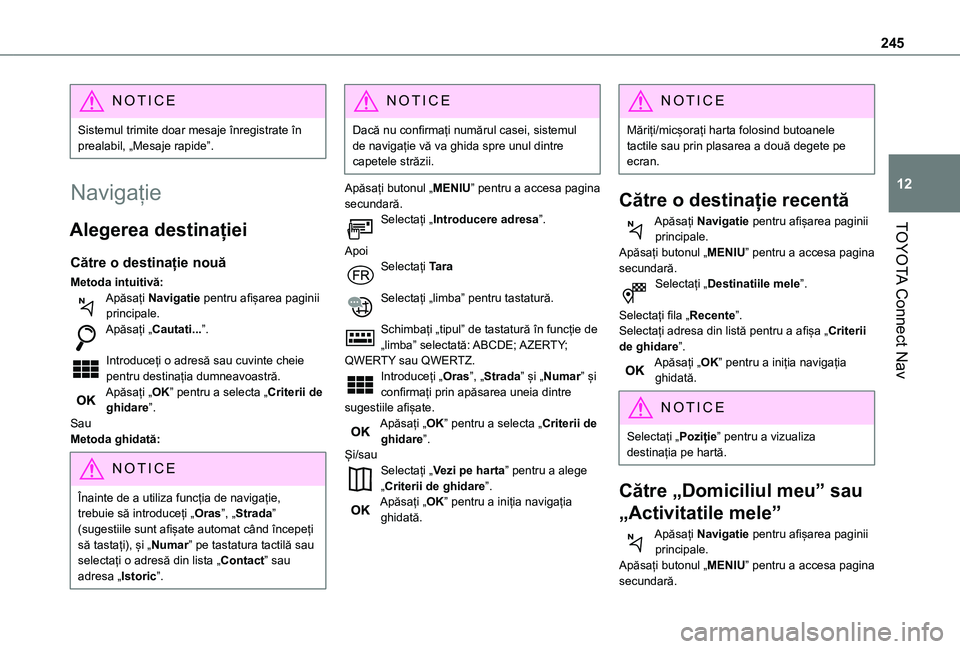
245
TOYOTA Connect Nav
12
NOTIC E
Sistemul trimite doar mesaje înregistrate în prealabil, „Mesaje rapide”.
Navigație
Alegerea destinației
Către o destinație nouă
Metoda intuitivă:Apăsați Navigatie pentru afișarea paginii principale.Apăsați „Cautati...”.
Introduceți o adresă sau cuvinte cheie pentru destinația dumneavoastră.Apăsați „OK” pentru a selecta „Criterii de ghidare”.SauMetoda ghidată:
NOTIC E
Înainte de a utiliza funcția de navigație, trebuie să introduceți „Oras”, „Strada” (sugestiile sunt afișate automat când începeți să tastați), și „Numar” pe tastatura tactilă sau selectați o adresă din lista „Contact” sau adresa „Istoric”.
NOTIC E
Dacă nu confirmați numărul casei, sistemul de navigație vă va ghida spre unul dintre capetele străzii.
Apăsați butonul „MENIU” pentru a accesa pagina secundară.Selectați „Introducere adresa”.
ApoiSelectați Tara
Selectați „limba” pentru tastatură.
Schimbați „tipul” de tastatură în funcție de „limba” selectată: ABCDE; AZERTY; QWERTY sau QWERTZ.Introduceți „Oras”, „Strada” și „Numar” și confirmați prin apăsarea uneia dintre sugestiile afișate.Apăsați „OK” pentru a selecta „Criterii de ghidare”.
Și/sauSelectați „Vezi pe harta” pentru a alege „Criterii de ghidare”.Apăsați „OK” pentru a iniția navigația ghidată.
NOTIC E
Măriți/micșorați harta folosind butoanele tactile sau prin plasarea a două degete pe ecran.
Către o destinație recentă
Apăsați Navigatie pentru afișarea paginii principale.Apăsați butonul „MENIU” pentru a accesa pagina secundară.Selectați „Destinatiile mele”.
Selectați fila „Recente”.Selectați adresa din listă pentru a afișa „Criterii de ghidare”.Apăsați „OK” pentru a iniția navigația ghidată.
NOTIC E
Selectați „Poziție” pentru a vizualiza destinația pe hartă.
Către „Domiciliul meu” sau
„Activitatile mele”
Apăsați Navigatie pentru afișarea paginii principale.Apăsați butonul „MENIU” pentru a accesa pagina secundară.
Page 246 of 272
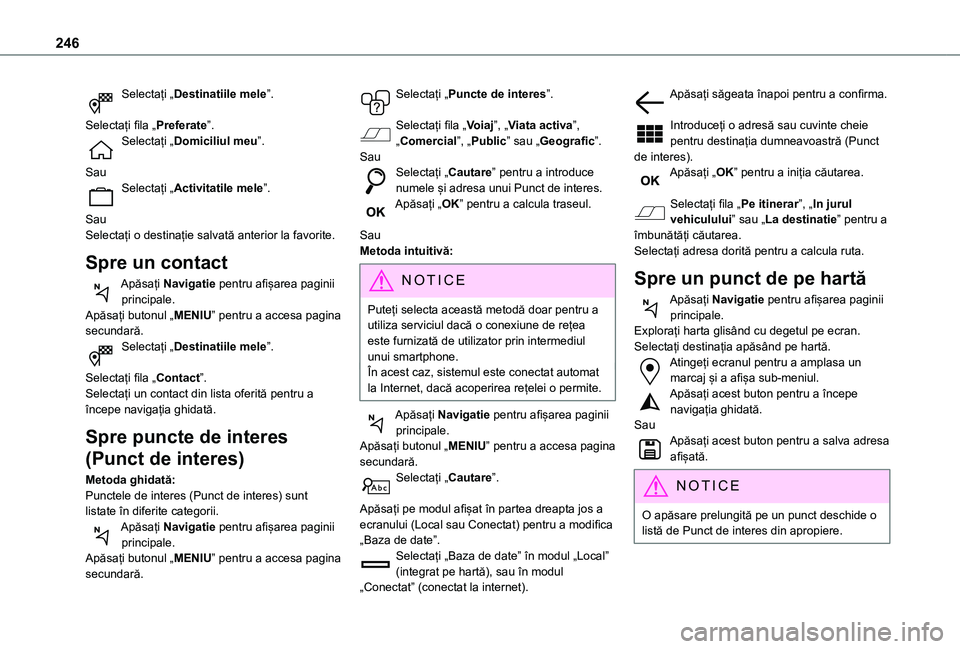
246
Selectați „Destinatiile mele”.
Selectați fila „Preferate”.Selectați „Domiciliul meu”.
SauSelectați „Activitatile mele”.
SauSelectați o destinație salvată anterior la favorite.
Spre un contact
Apăsați Navigatie pentru afișarea paginii principale.Apăsați butonul „MENIU” pentru a accesa pagina secundară.Selectați „Destinatiile mele”.
Selectați fila „Contact”.Selectați un contact din lista oferită pentru a începe navigația ghidată.
Spre puncte de interes
(Punct de interes)
Metoda ghidată:Punctele de interes (Punct de interes) sunt listate în diferite categorii.Apăsați Navigatie pentru afișarea paginii principale.Apăsați butonul „MENIU” pentru a accesa pagina secundară.
Selectați „Puncte de interes”.
Selectați fila „Voiaj”, „Viata activa”, „Comercial”, „Public” sau „Geografic”.SauSelectați „Cautare” pentru a introduce numele și adresa unui Punct de interes.Apăsați „OK” pentru a calcula traseul.
SauMetoda intuitivă:
NOTIC E
Puteți selecta această metodă doar pentru a utiliza serviciul dacă o conexiune de rețea este furnizată de utilizator prin intermediul unui smartphone.În acest caz, sistemul este conectat automat la Internet, dacă acoperirea rețelei o permite.
Apăsați Navigatie pentru afișarea paginii principale.Apăsați butonul „MENIU” pentru a accesa pagina secundară.Selectați „Cautare”.
Apăsați pe modul afișat în partea dreapta jos a ecranului (Local sau Conectat) pentru a modifica „Baza de date”.Selectați „Baza de date” în modul „Local” (integrat pe hartă), sau în modul „Conectat” (conectat la internet).
Apăsați săgeata înapoi pentru a confirma.
Introduceți o adresă sau cuvinte cheie pentru destinația dumneavoastră (Punct de interes).Apăsați „OK” pentru a iniția căutarea.
Selectați fila „Pe itinerar”, „In jurul vehiculului” sau „La destinatie” pentru a îmbunătăți căutarea.Selectați adresa dorită pentru a calcula ruta.
Spre un punct de pe hartă
Apăsați Navigatie pentru afișarea paginii principale.Explorați harta glisând cu degetul pe ecran.Selectați destinația apăsând pe hartă.Atingeți ecranul pentru a amplasa un marcaj și a afișa sub-meniul.Apăsați acest buton pentru a începe navigația ghidată.SauApăsați acest buton pentru a salva adresa
afișată.
NOTIC E
O apăsare prelungită pe un punct deschide o listă de Punct de interes din apropiere.
Page 247 of 272
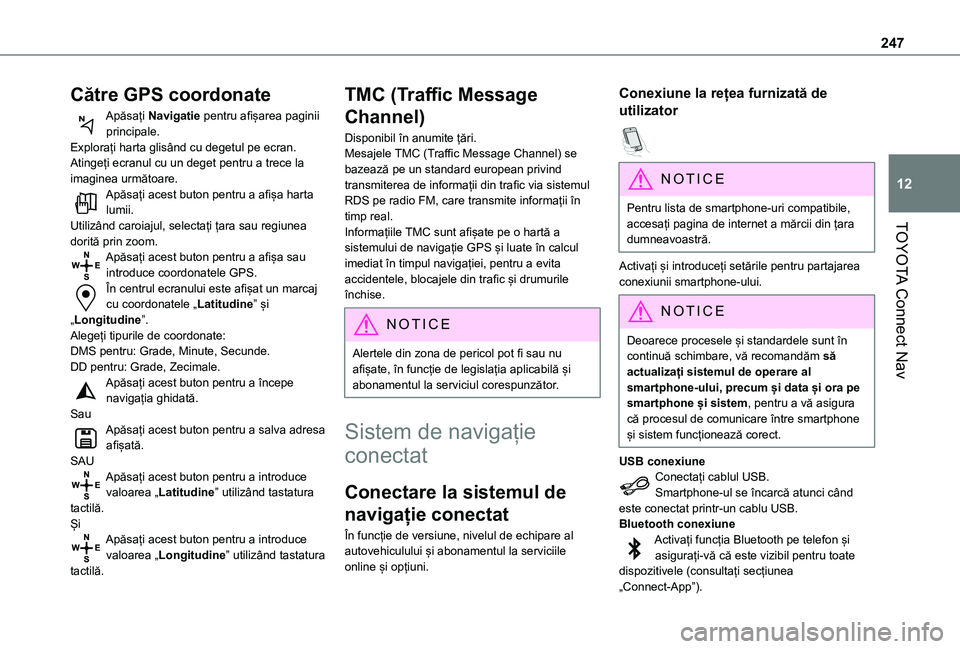
247
TOYOTA Connect Nav
12
Către GPS coordonate
Apăsați Navigatie pentru afișarea paginii principale.Explorați harta glisând cu degetul pe ecran.Atingeți ecranul cu un deget pentru a trece la imaginea următoare.Apăsați acest buton pentru a afișa harta lumii.Utilizând caroiajul, selectați țara sau regiunea dorită prin zoom.Apăsați acest buton pentru a afișa sau introduce coordonatele GPS.În centrul ecranului este afișat un marcaj cu coordonatele „Latitudine” și „Longitudine”.Alegeți tipurile de coordonate:DMS pentru: Grade, Minute, Secunde.DD pentru: Grade, Zecimale.Apăsați acest buton pentru a începe navigația ghidată.SauApăsați acest buton pentru a salva adresa
afișată.SAUApăsați acest buton pentru a introduce valoarea „Latitudine” utilizând tastatura tactilă.ȘiApăsați acest buton pentru a introduce valoarea „Longitudine” utilizând tastatura tactilă.
TMC (Traffic Message
Channel)
Disponibil în anumite țări.Mesajele TMC (Traffic Message Channel) se bazează pe un standard european privind transmiterea de informații din trafic via sistemul RDS pe radio FM, care transmite informații în timp real. Informațiile TMC sunt afișate pe o hartă a sistemului de navigație GPS și luate în calcul imediat în timpul navigației, pentru a evita accidentele, blocajele din trafic și drumurile închise.
NOTIC E
Alertele din zona de pericol pot fi sau nu afișate, în funcție de legislația aplicabilă și abonamentul la serviciul corespunzător.
Sistem de navigație
conectat
Conectare la sistemul de
navigație conectat
În funcție de versiune, nivelul de echipare al autovehiculului și abonamentul la serviciile online și opțiuni.
Conexiune la rețea furnizată de
utilizator
NOTIC E
Pentru lista de smartphone-uri compatibile, accesați pagina de internet a mărcii din țara dumneavoastră.
Activați și introduceți setările pentru partajarea conexiunii smartphone-ului.
NOTIC E
Deoarece procesele și standardele sunt în continuă schimbare, vă recomandăm să actualizați sistemul de operare al smartphone-ului, precum și data și ora pe smartphone și sistem, pentru a vă asigura că procesul de comunicare între smartphone și sistem funcționează corect.
USB conexiuneConectați cablul USB.Smartphone-ul se încarcă atunci când este conectat printr-un cablu USB.Bluetooth conexiuneActivați funcția Bluetooth pe telefon și
asigurați-vă că este vizibil pentru toate dispozitivele (consultați secțiunea „Connect-App”).
Page 248 of 272
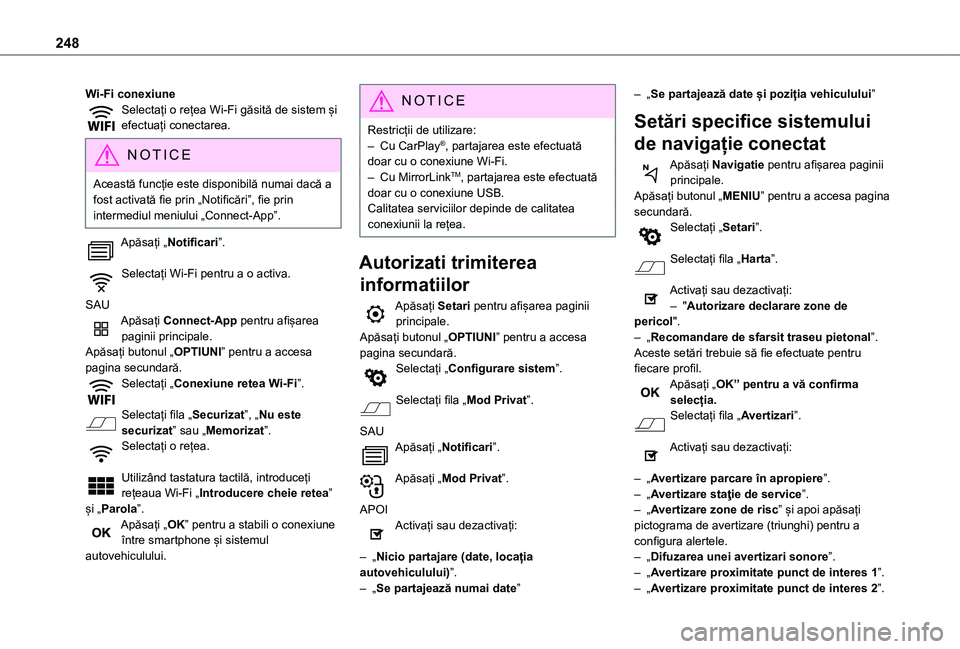
248
Wi-Fi conexiuneSelectați o rețea Wi-Fi găsită de sistem și efectuați conectarea.
NOTIC E
Această funcție este disponibilă numai dacă a fost activată fie prin „Notificări”, fie prin intermediul meniului „Connect-App”.
Apăsați „Notificari”.
Selectați Wi-Fi pentru a o activa.
SAUApăsați Connect-App pentru afișarea paginii principale.Apăsați butonul „OPTIUNI” pentru a accesa pagina secundară.Selectați „Conexiune retea Wi-Fi”.
Selectați fila „Securizat”, „Nu este securizat” sau „Memorizat”.Selectați o rețea.
Utilizând tastatura tactilă, introduceți rețeaua Wi-Fi „Introducere cheie retea” și „Parola”.Apăsați „OK” pentru a stabili o conexiune între smartphone și sistemul autovehiculului.
NOTIC E
Restricții de utilizare:– Cu CarPlay®, partajarea este efectuată doar cu o conexiune Wi-Fi.– Cu MirrorLinkTM, partajarea este efectuată doar cu o conexiune USB.Calitatea serviciilor depinde de calitatea conexiunii la rețea.
Autorizati trimiterea
informatiilor
Apăsați Setari pentru afișarea paginii principale.Apăsați butonul „OPTIUNI” pentru a accesa pagina secundară.Selectați „Configurare sistem”.
Selectați fila „Mod Privat”.
SAU
Apăsați „Notificari”.
Apăsați „Mod Privat”.
APOIActivați sau dezactivați:
– „Nicio partajare (date, locația autovehiculului)”.– „Se partajează numai date”
– „Se partajează date și poziția vehiculului”
Setări specifice sistemului
de navigație conectat
Apăsați Navigatie pentru afișarea paginii principale.Apăsați butonul „MENIU” pentru a accesa pagina secundară.Selectați „Setari”.
Selectați fila „Harta”.
Activați sau dezactivați:– "Autorizare declarare zone de pericol".– „Recomandare de sfarsit traseu pietonal”.Aceste setări trebuie să fie efectuate pentru fiecare profil.Apăsați „OK” pentru a vă confirma selecția.Selectați fila „Avertizari”.
Activați sau dezactivați:
– „Avertizare parcare în apropiere”.– „Avertizare staţie de service”.– „Avertizare zone de risc” și apoi apăsați pictograma de avertizare (triunghi) pentru a configura alertele.– „Difuzarea unei avertizari sonore”.– „Avertizare proximitate punct de interes 1”.– „Avertizare proximitate punct de interes 2”.